Com dibuixar un gat danime bonic

Com dibuixar gats d
PowerPoint no pot reproduir vídeos ? No us preocupeu, teniu moltes maneres de solucionar l'error de no poder reproduir vídeos a PowerPoint.
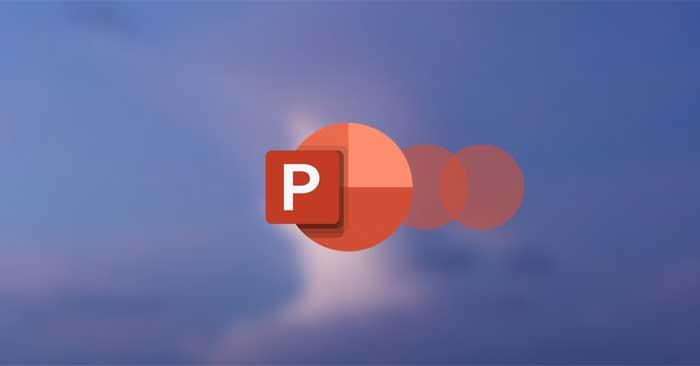
Tu i els teus companys heu creat una presentació impressionant a Microsoft PowerPoint, però quan premeu F5 per previsualitzar-la, el vídeo no es reprodueix. Aquest problema sol produir-se a causa de formats de vídeo incompatibles o configuracions incorrectes de PowerPoint. Si teniu aquest problema, proveu les solucions següents per executar qualsevol vídeo incrustat a PowerPoint sense problemes!
Com solucionar l'error de no poder reproduir el vídeo a PowerPoint
Si PowerPoint no admet el format de vídeo que inseriu, no es reproduirà o no tindrà so. Per exemple, si l'extensió del fitxer és .SWF, PowerPoint no pot obrir aquest clip. En aquest cas, hauríeu de trobar una altra versió del clip o utilitzar un convertidor de format de vídeo en línia .
Si PowerPoint admet el format de vídeo però encara no el pot reproduir, hi ha d'haver un problema intern. Per provar, obriu el clip fora de PowerPoint. Hi ha moltes raons per les quals no podeu reproduir vídeos a les diapositives de PowerPoint:
En aquest cas, la manera més senzilla és tornar a descarregar el clip des d'una altra font. A més, si feu servir un vídeo de YouTube , comproveu si encara funciona.
Si el vídeo no té errors, és hora de comprovar la configuració de reproducció de PowerPoint. Podeu configurar els vídeos de PowerPoint perquè s'obrin automàticament o espereu primer un clic. Per tant, assegureu-vos que PowerPoint estigui configurat per executar el vídeo com espereu.

Aquesta acció garanteix que l'àudio no estigui desactivat a PowerPoint. A la pestanya Reproducció , feu clic a la icona Volum i assegureu-vos de no seleccionar Silenci per accident.
Si voleu inserir un vídeo de YouTube en una presentació, no n'hi ha prou amb copiar i enganxar el seu enllaç. En lloc d'això, heu d'incrustar el codi de vídeo a la presentació. A continuació us indiquem com podeu fer-ho:
1. Navegueu fins al vídeo de YouTube que voleu inserir a la presentació de diapositives.
2. A sota del vídeo, feu clic a Compartir i seleccioneu Incrusta .

3. Copieu el codi d'inserció.
4. A PowerPoint, obriu la pestanya Insereix i feu clic a Multimèdia > Vídeo .
5. Seleccioneu Vídeos en línia i enganxeu el codi d'inserció de YouTube.
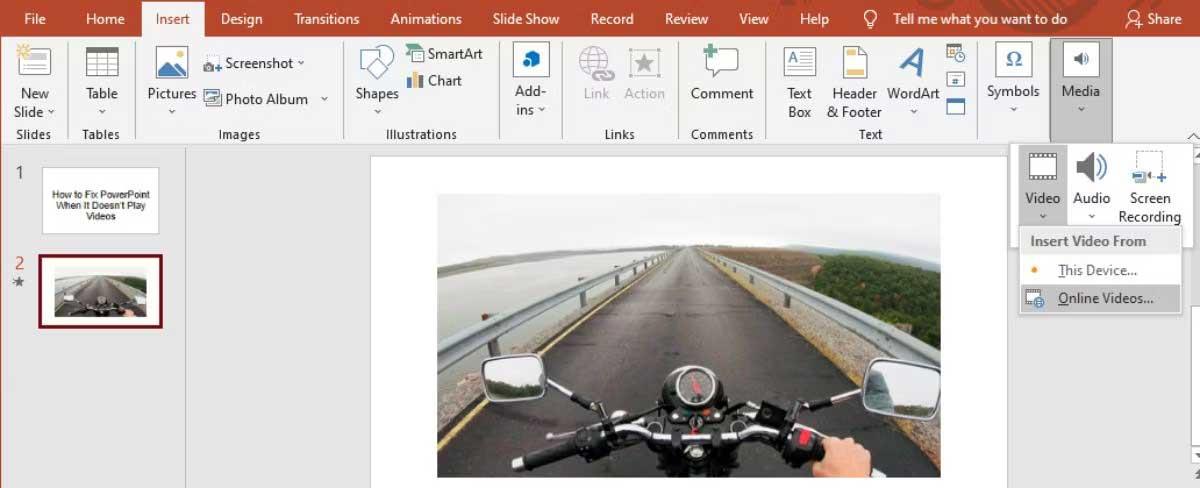
6. Feu clic a Insereix .
Si heu inserit un vídeo en línia, assegureu-vos d'una connexió estable a Internet abans de presentar-vos. Un error de connexió pot afectar la qualitat de la reproducció del vídeo.
Si PowerPoint admet el format de vídeo que heu importat, però encara teniu problemes per reproduir-lo, hauríeu d'optimitzar la compatibilitat amb els mitjans. Obriu el menú Fitxer a PowerPoint i seleccioneu Informació . A continuació, amplieu el menú Comprova si hi ha problemes i feu clic a Comprova la compatibilitat .
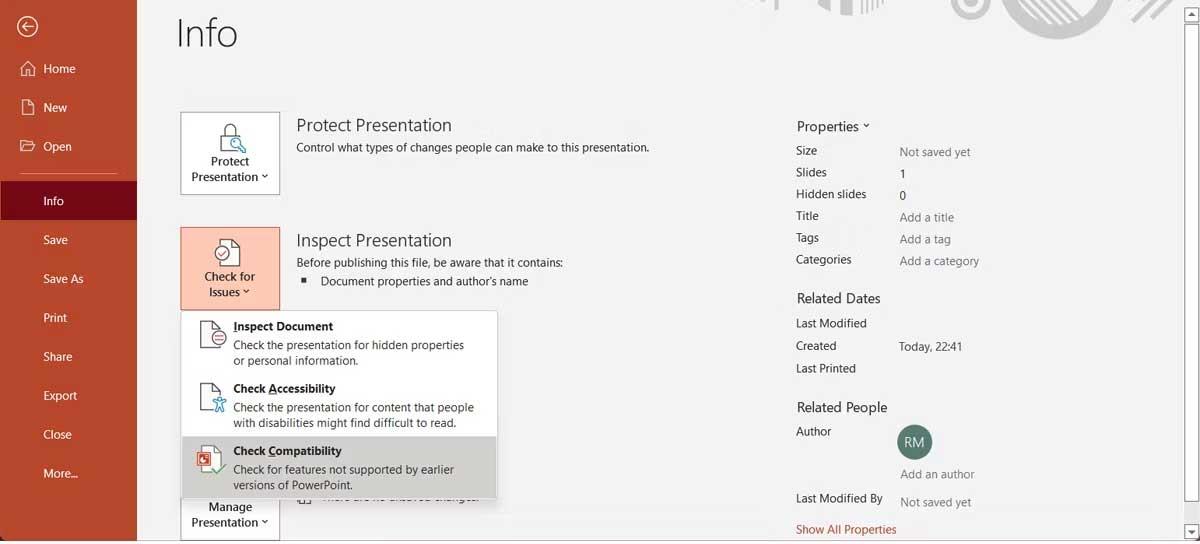
PowerPoint buscarà qualsevol problema de compatibilitat i els solucionarà automàticament.
A dalt hi ha maneres d'arreglar l'error de no reproduir vídeos a PowerPoint . Espero que l'article us sigui útil.
Com dibuixar gats d
Instruccions per escoltar música a Google Maps. Actualment, els usuaris poden viatjar i escoltar música mitjançant l'aplicació Google Map a l'iPhone. Avui, WebTech360 us convida
Instruccions per utilitzar LifeBOX: el servei d'emmagatzematge en línia de Viettel, LifeBOX és un servei d'emmagatzematge en línia recentment llançat de Viettel amb moltes funcions superiors
Com actualitzar l'estat a Facebook Messenger, Facebook Messenger en l'última versió ha proporcionat als usuaris una funció extremadament útil: canviar
Instruccions per al joc de cartes Werewolf Online a l'ordinador, Instruccions per descarregar, instal·lar i jugar Werewolf Online a l'ordinador mitjançant l'emulador LDPlayer extremadament senzill.
Instruccions per suprimir històries publicades a Instagram. Si vols suprimir una història a Instagram però no saps com? Avui WebTech360
Instruccions per afegir imatges destacades a Facebook Actualment, Facebook ens permet configurar imatges destacades a les nostres pàgines personals. Aquí us convidem
Com solucionar l'error de Windows Quick Assist que no funciona, Windows Quick Assist us ajuda a connectar-vos fàcilment a un ordinador remot. Tanmateix, de vegades també genera errors. Però,
Instruccions per activar/desactivar la barreja de cançons a Spotify, per ajudar la gent a canviar ràpidament l'ordre de les cançons a la llista de reproducció de música anterior
Instruccions per a la gravació secreta a l'iPhone, actualment, els usuaris d'iPhone poden gravar en secret tocant la part posterior del telèfon. Avui, WebTech360 us convida








